Chrome浏览器中断安装后清理残余文件的技巧
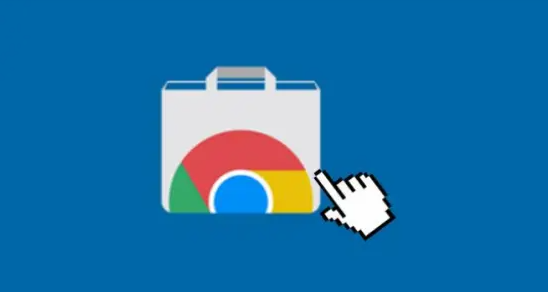
一、手动删除残留文件夹和文件
1. 找到安装目录:如果之前是默认安装,在Windows系统中,Chrome浏览器的安装目录通常在“C:\Users\你的用户名\AppData\Local\Google\Chrome\Application”或“C:\Program Files (x86)\Google\Chrome\Application”路径下。在Mac系统中,一般是在“应用程序”文件夹中找到Google Chrome应用。
2. 删除相关文件:进入安装目录后,将里面的所有文件和文件夹都删除。注意,有些文件可能是隐藏的,需要设置显示隐藏文件才能看到。在Windows系统中,可以通过资源管理器的“查看”选项卡中的“隐藏的项目”来显示隐藏文件;在Mac系统中,可以使用快捷键“Command+Shift+.”来显示隐藏文件。除了安装目录下的文件,还可能存在一些与Chrome浏览器相关的缓存文件和配置文件。在Windows系统中,可以检查“C:\Users\你的用户名\AppData\Local\Google\Chrome\User Data”目录下的内容,这里面包含了用户的浏览数据、缓存、扩展程序等。如果确定要完全清理,可以将整个“User Data”文件夹删除,但这样会丢失所有的浏览历史、保存的密码、书签等数据。在Mac系统中,可以查看“~/Library/Application Support/Google/Chrome”目录下的内容,同样,删除这些文件会导致数据丢失,需谨慎操作。
二、使用系统自带的卸载程序功能(如果部分安装)
1. 打开控制面板或设置:在Windows系统中,打开“控制面板”,然后选择“程序和功能”;在Mac系统中,打开“启动台”,然后点击“其他”文件夹中的“卸载器”。
2. 查找Chrome浏览器:在程序列表中找到Google Chrome浏览器,如果有未完成安装的程序,可能会显示为“Google Chrome(未完成安装)”或其他类似名称。
3. 卸载程序:选中Chrome浏览器,然后点击“卸载”按钮。系统会自动运行卸载程序,删除与Chrome浏览器相关的文件和注册表项(Windows系统)。在卸载过程中,按照提示操作即可。不过,如果安装过程已经中断,系统自带的卸载程序可能无法完全清理所有残余文件,还需要结合手动删除的方法。
三、使用第三方清理工具
1. 选择可靠的清理工具:有一些知名的第三方清理工具可以帮助清理残余文件,如CCleaner。它可以扫描系统中的临时文件、缓存文件、无效的注册表项等,并提供了对各种软件的专门清理选项,包括Chrome浏览器。
2. 下载和安装清理工具:访问清理工具的官方网站,下载最新版本的安装文件。在下载过程中,要注意选择正确的操作系统版本。下载完成后,双击安装文件,按照提示完成安装。
3. 使用清理工具清理Chrome残余文件:打开清理工具,在界面中找到与Chrome浏览器相关的清理选项。通常会有“清理浏览器缓存”、“删除浏览器历史记录”、“卸载浏览器残留文件”等选项。勾选需要清理的项目,然后点击“运行清理”或“开始清理”按钮。清理工具会自动扫描并删除与Chrome浏览器相关的残余文件。不过,在使用第三方清理工具时,要确保从官方渠道下载,避免下载到带有恶意软件的版本。
猜你喜欢
如何在Chrome浏览器中加快网页加载速度
 谷歌浏览器网页字体太小怎么调整
谷歌浏览器网页字体太小怎么调整
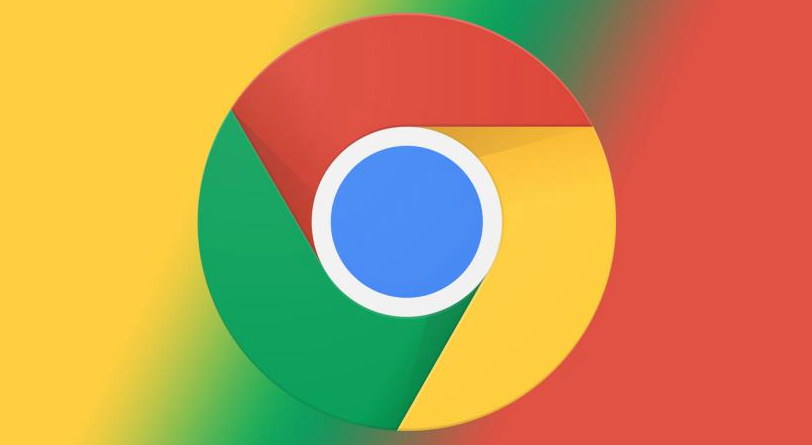 谷歌浏览器怎么保存网页账号密码
谷歌浏览器怎么保存网页账号密码
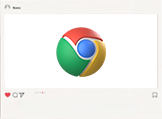 Chrome浏览器如何优化性能并提高响应速度
Chrome浏览器如何优化性能并提高响应速度


渴望网页能瞬间打开?这里分享在Chrome浏览器中加快网页加载速度的方法,让页面瞬间呈现在眼前。
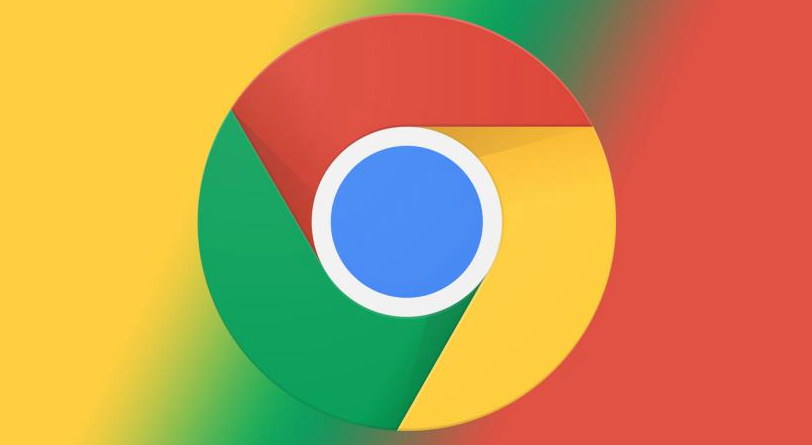
教你如何通过设置调整谷歌浏览器网页字体大小,解决页面字体偏小造成的阅读不适,提升浏览舒适度和视觉体验。
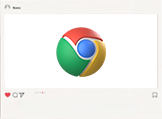
想知道谷歌浏览器如何保存密码账号就快来看看这篇谷歌浏览器保存网页账号密码的详细步骤,帮你省去不必要的麻烦。

相信还有许多用户不知道Chrome浏览器如何优化性能并提高响应速度,不妨来看看本文的详细介绍吧,这里为大家提供了一份完整的操作指南,希望可以帮助到各位。
